定时关机,小编告诉你怎么设置电脑定时关机
分类:windows7教程 发布时间:2018-06-19 11:51:06
我们平时在不使用电脑了的时候,都是手动关机的。然而如果每次都是这样操作的话,就会觉得有点麻烦。所以,现在电脑就有了定时关机的功能啦~那么接下来我就来告诉小伙伴们电脑定时关机是怎么设置的~
最近小编在浏览网页的时候看到有小伙伴问怎么设置电脑定时关机的问题,而且互动率还蛮高的,所以今天闻到了热度的味道的我,就赶紧来到这儿,来告诉你们关于怎么设置电脑定时关机的相关方法啦~小伙伴们赶快接着往下看吧~
首先,敲击键盘“win+R”,然后在打开的“运行”窗口里输入“Shutdown -s -t 600”(注:引号不输入,“-s”“-t”及“600”前面均有一个空格,其中的数字代表的是时间,单位为秒,如上600即代表10分钟)。
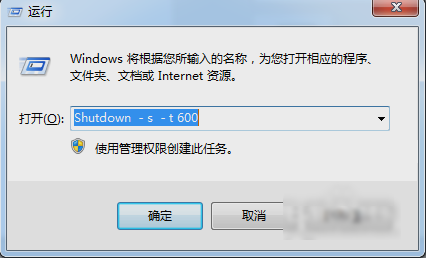
设置定时关机系统软件图解1
最后点击“确认”,完成设置。
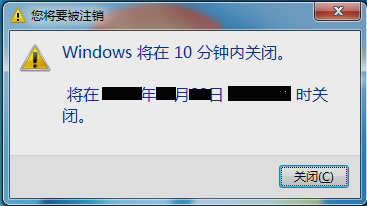
电脑设置定时关机系统软件图解2
以上就是设置电脑定时关机的方法啦~~~






 立即下载
立即下载







 魔法猪一健重装系统win10
魔法猪一健重装系统win10
 装机吧重装系统win10
装机吧重装系统win10
 系统之家一键重装
系统之家一键重装
 小白重装win10
小白重装win10
 杜特门窗管家 v1.2.31 官方版 - 专业的门窗管理工具,提升您的家居安全
杜特门窗管家 v1.2.31 官方版 - 专业的门窗管理工具,提升您的家居安全 免费下载DreamPlan(房屋设计软件) v6.80,打造梦想家园
免费下载DreamPlan(房屋设计软件) v6.80,打造梦想家园 全新升级!门窗天使 v2021官方版,保护您的家居安全
全新升级!门窗天使 v2021官方版,保护您的家居安全 创想3D家居设计 v2.0.0全新升级版,打造您的梦想家居
创想3D家居设计 v2.0.0全新升级版,打造您的梦想家居 全新升级!三维家3D云设计软件v2.2.0,打造您的梦想家园!
全新升级!三维家3D云设计软件v2.2.0,打造您的梦想家园! 全新升级!Sweet Home 3D官方版v7.0.2,打造梦想家园的室内装潢设计软件
全新升级!Sweet Home 3D官方版v7.0.2,打造梦想家园的室内装潢设计软件 优化后的标题
优化后的标题 最新版躺平设
最新版躺平设 每平每屋设计
每平每屋设计 [pCon planne
[pCon planne Ehome室内设
Ehome室内设 家居设计软件
家居设计软件 微信公众号
微信公众号

 抖音号
抖音号

 联系我们
联系我们
 常见问题
常见问题



